
Полное пошаговое руководство по моделированию Vtuber
Мир VTubers — это захватывающее сочетание технологий, творчества и онлайн-культуры. Центральным элементом личности VTuber является их виртуальный аватар, который представляет собой
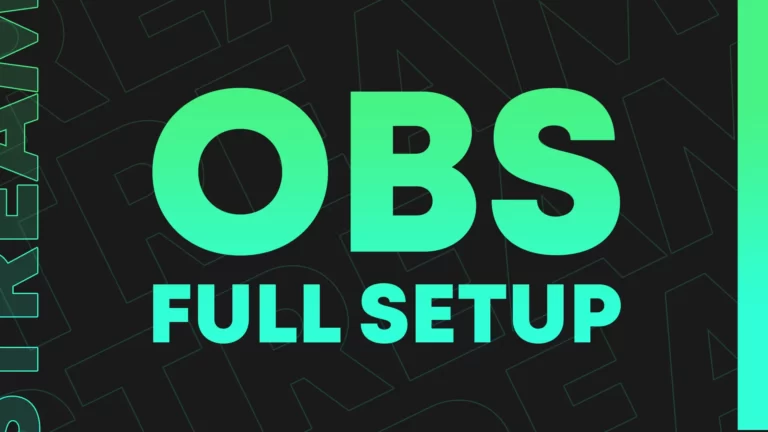
Настройка OBS может оказаться сложной задачей, если вы не знаете, где и что улучшить в своей stream, в этом уроке мы рассмотрим основные советы, которые помогут улучшить вашу жизнь stream и настроить OBS для достижения наилучшей производительности и качества.
Прежде всего, важно знать, что один из основных элементов вашего stream является аудио, и это может привести к потере удержания зрителей на stream.
Перед изменением OBS настройки убедитесь, что: у вас есть микрофон приемлемого качества и тихая обстановка без эха.
Держите микрофон близко ко рту и желательно со структурой, которая не будет воспринимать вибрации от окружающей среды.
Если у вас нет микрофона или вы планируете его купить, мы рекомендуем Квадроцикл HyperX, экономичный микрофон, обеспечивающий превосходное качество по доступной цене.
Настройка звука в OBS для streamЭто важный шаг в настройке вашего streamпрограммное обеспечение. Вот шаги для настройки OBS аудио для streamING:
Во-первых, мы устраним шум и шипение, чтобы ваш голос звучал чисто и качественно.
Чтобы добавить шумоподавление в OBS выберите микрофон (аудиовход) и добавьте новый фильтр. В этом примере мы покажем конфигурацию Streamlabs OBS:
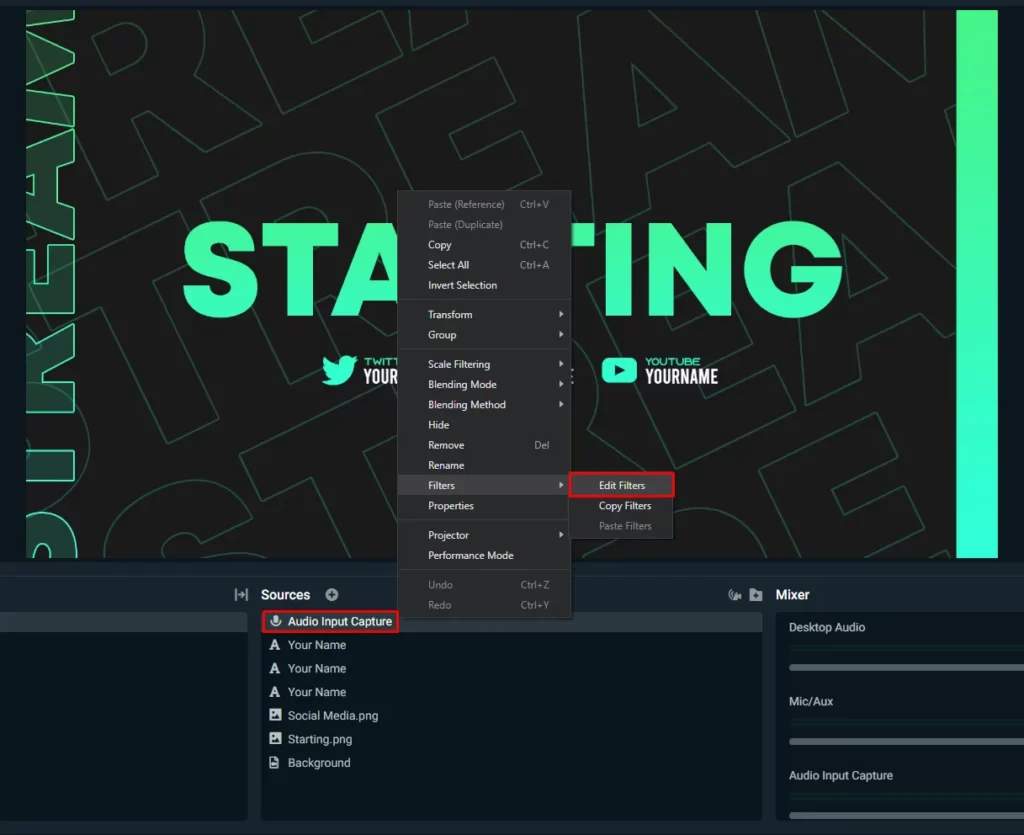
Выберите «добавить новый фильтр» и «подавление шума».
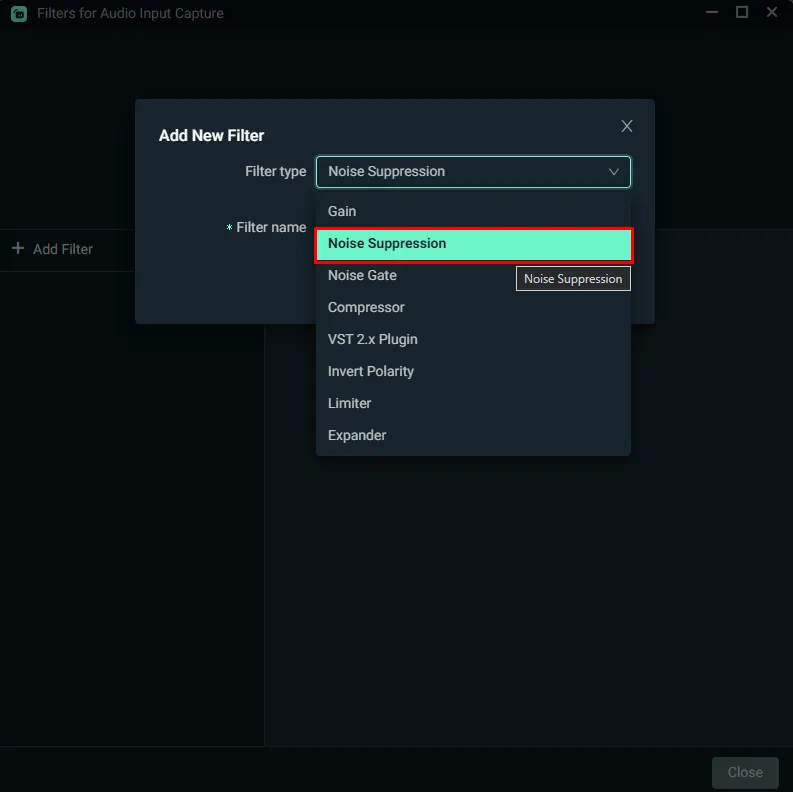
Выберите один из двух вариантов: «Speex», который имеет более низкое качество, но потребляет меньше ЦП, или «RNNoise», который имеет более высокое качество, но использует больше ЦП (не рекомендуется для слабых компьютеров).
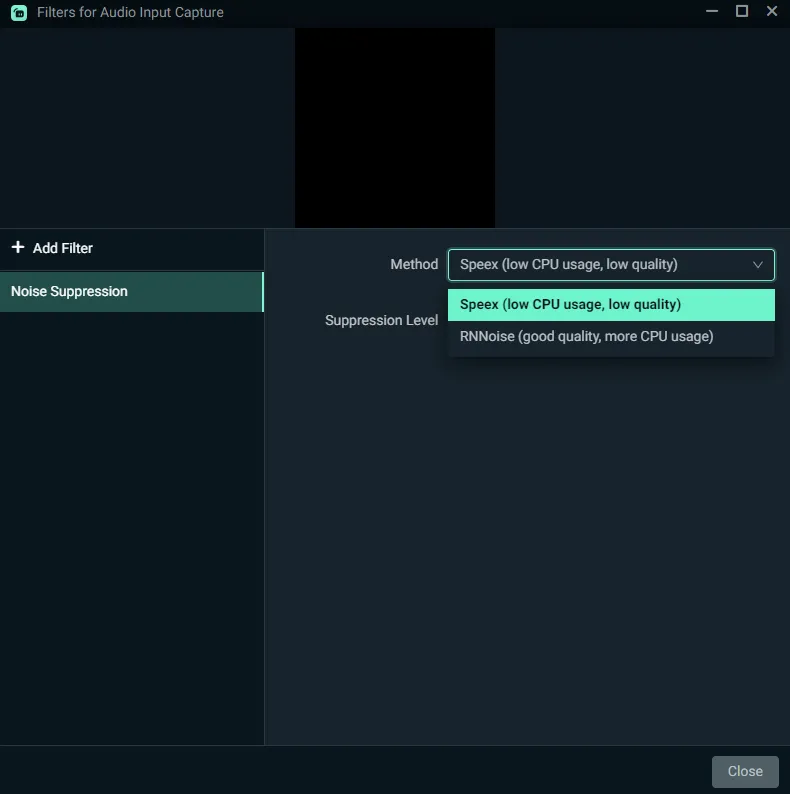
Проверьте и посмотрите, какой вариант подходит вам лучше всего, вы также можете выбрать уровень подавления, начиная с 0 дБ и увеличивая уровень подавления до тех пор, пока не будет устранен весь шум.
Важно отметить, что конфигурация звука может различаться в зависимости от настроек вашего оборудования и программного обеспечения. Возможно, вам придется настроить параметры звука в соответствии с вашими конкретными настройками, чтобы добиться оптимального качества звука для вашего устройства. stream.
Кроме того, всегда полезно проверить настройку звука, записав или streamпрохожу короткий тест stream чтобы убедиться, что все работает правильно.
Ниже мы оставим руководство на случай, если вы используете OBS Studio и не смогли следить за какой-либо частью:
Теперь, когда у вас правильно настроен звук, давайте перейдем к видео, чтобы начать настройку видео, давайте создадим сцену.
Важно разделить каждую сцену элементами, которые будут использоваться во время stream, такие как игровая сцена, сцена антракта и stream сцены начинаются или заканчиваются.
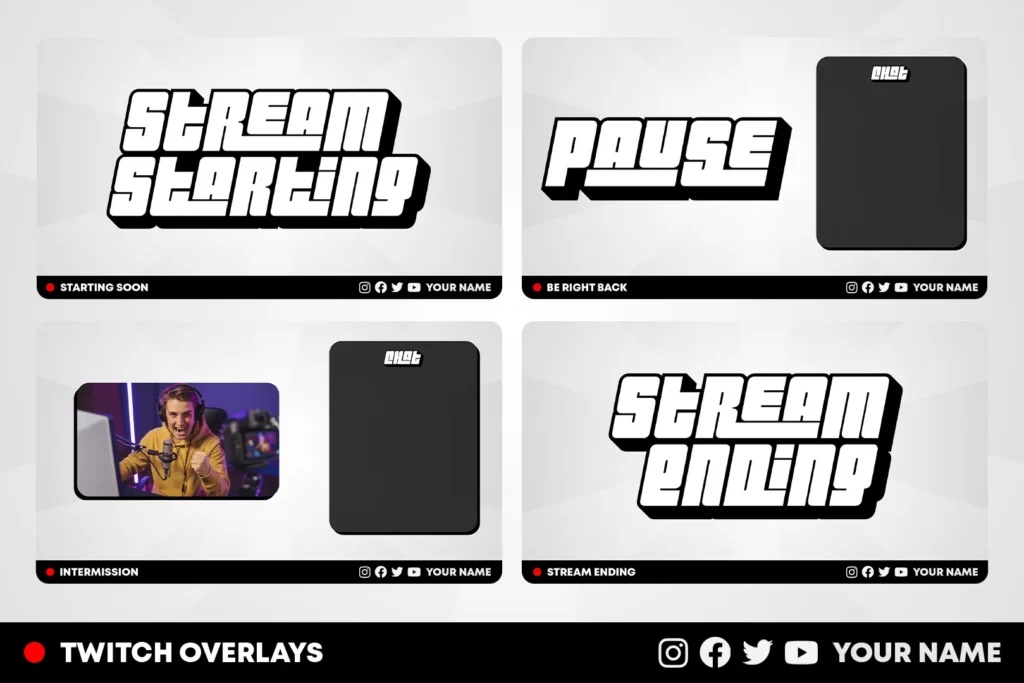
Если у вас еще нет таких сцен, как «Скоро начнём», «BRB» и Stream В завершение рекомендуем вам ознакомиться с нашим stream Магазин там ты можешь найти идеальный stream пакет для вашего стиля со всем необходимым для вашего stream.
Наличие всей этой настройки помогает stream быть гибким и с вариациями, которые заставят вашу аудиторию зацепиться за ваш контент.
Чтобы настроить ваш obs видео для наилучшей производительности и качества начните с выбора видеокарты в кодере; этот параметр может меняться в зависимости от вашей видеокарты.
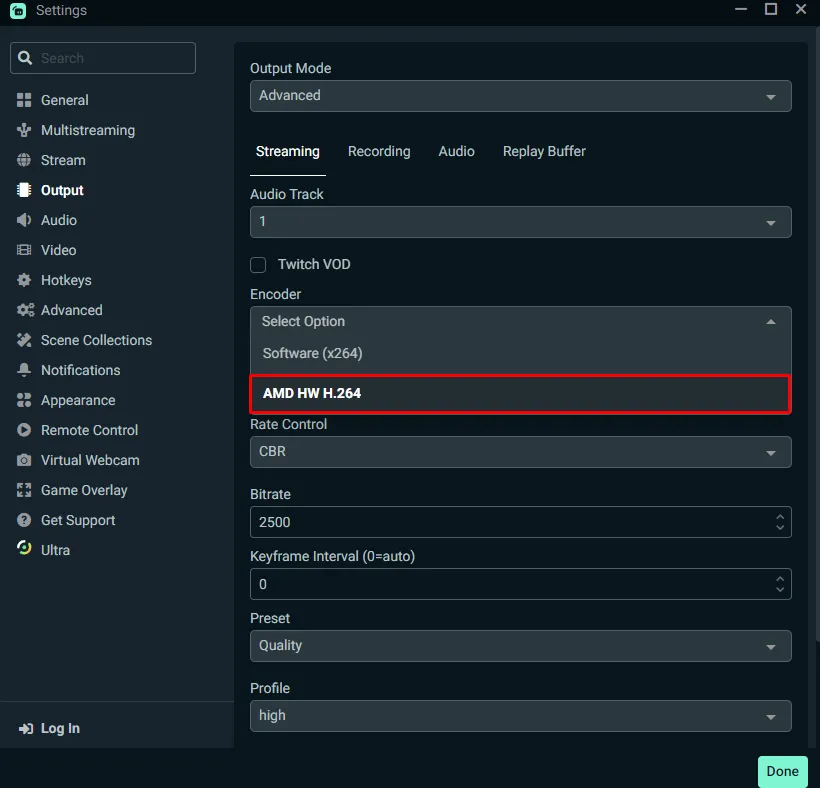
Выберите лучшие настройки кодирования для вашего stream. Это будет зависеть от битрейта, разрешения и частоты кадров, которые вы хотите stream в. Вы можете поэкспериментировать с различными настройками, чтобы найти то, что лучше всего подходит для вас, но есть некоторые общие рекомендации:
Настроить OBS к лучшему streamПосле получения результатов вы можете выполнить следующие действия:
Выполнив эти шаги, вы сможете настроить OBS к лучшему streamрезультаты. Не забудьте поэкспериментировать с различными настройками и проверить свои stream регулярно, чтобы убедиться, что все работает как положено.

Мир VTubers — это захватывающее сочетание технологий, творчества и онлайн-культуры. Центральным элементом личности VTuber является их виртуальный аватар, который представляет собой
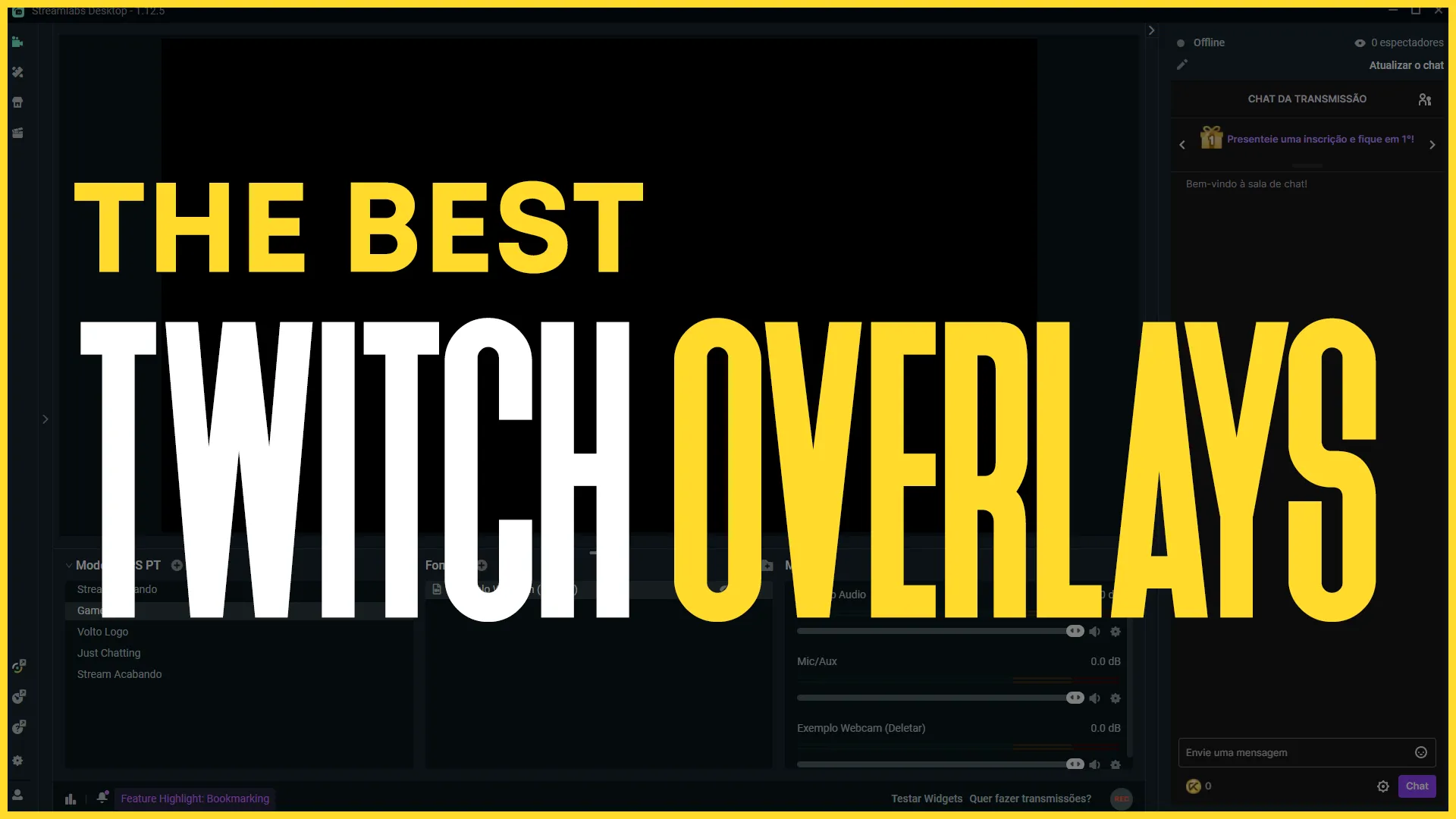
Streamна Twitch Речь идет не только о демонстрации вашего игрового процесса или таланта, но и о предоставлении эстетического и увлекательного опыта вашим зрителям. Наложения
Stream Skins — это проектная компания, ориентированная на улучшение вашего stream.

Вы хотите развивай свой stream?
Премиум Stream Накладки, Скоро начнётся, BRB, Stream Концовка, Facecams, Переходы, Twitch Баннеры и панели. Ознакомьтесь с нашим Stream Магазин.